XMedia Recodeインストールと使い方ガイドをまとめた総合マニュアル
[PR]上記の広告は3ヶ月以上新規記事投稿のないブログに表示されています。新しい記事を書く事で広告が消えます。
コメント
ただいまコメントを受けつけておりません。
XMedia Recodeインストールと使い方ガイドをまとめた総合マニュアル
XMedia Recodeの使い方&評判・レビュー

元記事を読む▼
http://macxdvd.com/blog/excellent-xmedia-recode-tutorials.htm
XMedia Recodeってどんなソフト?!
XMedia Recodeは、すべてのビデオ・オーディオファイルを今流行っている形式を変換するためのカンタンで強力な動画&音声変換ソフトである。最大の特徴と言 えば、非常に多くのフォーマットに対応したところ。例えば:MP4をAVI、MP4をMPEG2、MOVをAVI、YoutubeをMP3への変換など。 デフォルトで日本語に対応しており、使い勝手も良くて例え初心者であってもすぐに使いこなせる。以下では、XMedia Recodeの使い方ガイド、いわゆる XMedia Recodeインストールや、XMedia Recodeで動画を変換する方法や、XMedia RecodeでDVDをiPhoneに取り込む方法についてご紹介する。その前、メイン機能とXMedia Recode評判を了解していこう。
メイン機能:
※ ほとんどの動画形式を変換できる(XMedia Recodeはほぼ全ての動画ファイルと音声ファイルを目的に応じた様々なフォーマットへの変換を行える。それで、iPod、iPhone、iPad、PSP、Xbox、などの機器で再生することが可能。)
※ プロファイルはiPod、iPad、iPhone、Apple TV、Wii、PSP、PS Vita、各種Android端末、ウォークマンなどの携帯メディアプレーヤーに対応するものが70以上も内臓されている。
※ ビデオ・オーディオをカスタマイズして個性的なファイルを獲得(プロファイルを利用し、変換設定を一発で行うことも可能である。例えば:明るさ、コントラ スト、ガンマ、色合い、彩度を調整すること、及び動画かた特定の場面のみを切り出したり、動画から映像/音声のみを抜き出したりすることができる)
※ Windows 2000/XP/Vista/7に対応。
XMedia Recode評判:
(メリット)
※ ドイツのソフトだが、日本語完全対応([Optionen]メニューの[Sprache]→[Japanese]で日本語表示に切り替えられる。)
※ 操作がとてもカンタン。変換をするだけなら数クリックで済む。
※ 複数の動画・音声ファイルを一括変換できる
(デメリット)
※ ファイル形式の違いやファイルの破損などで読み込みに失敗した場合、メッセージボックスが消えなかったり、強制終了する場合がある。
※ バージョンアップの頻度が高くても、バージョンアップにより動作が不安定になることもある。
※ 動画・音声ファイルの変換・編集を行えるものの、動画ダウンロード機能を持っていない。
XMedia Recode不具合を回避するには、MacX Video Converter Proに 乗り換えてください。このソフトウェアはXMedia Recodeより強力で、動画変換・編集機能を備えるだけでなく、動画ダウンロード機能(300以上の動画共有サイトにも対応している)も持っている。汎 用性が高い。Windows版もあり、Windowsユーザーはここをクリックして.exeをダウンロードできる。
XMedia Recodeの使い方ガイド:XMedia Recodeインストール
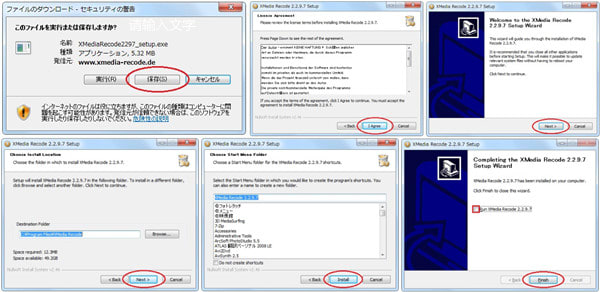
XMedia Recodeダウンロードページの「Download」リンクラベルをクリックしインストールグラムを取得する。ダウンロードした XMediaRecode****_setup.exeを起動すると、セキュリティ警告が表示されるので「実行」をクリックして、セットアップウィザード が始まるので「Next」とクリックする。
そして、ドイツ語の使用許諾書が表示されるので、「I Agree」をクリックする。ユーザーの 使用期限、通常はAnyoneで問題ない。XMedia Recodeを他の人に使わせたくない場合は「Just For Me」を選択。そうではない場合は、Install For Anyone Using This Computerにチェックを入れてください。
プログラムのインストール先を指定する。デフォルトはCドライブのプログラムファイルフォルダで、変更したいなら、Browseをクリックする。スタートメニューに登録するショットカット。不要な場合はDo Not create shotcutsにチェックを入れる。
それで、InstallをクリックすればXMedia Recodeインストールがスタート。無事に終わったら、「Run XMedia Recode」にチェックが入った状態でFinishをクリックしてソフトを実行させる。
XMedia Recodeの使い方ガイド:XMedia Recodeで動画を変換
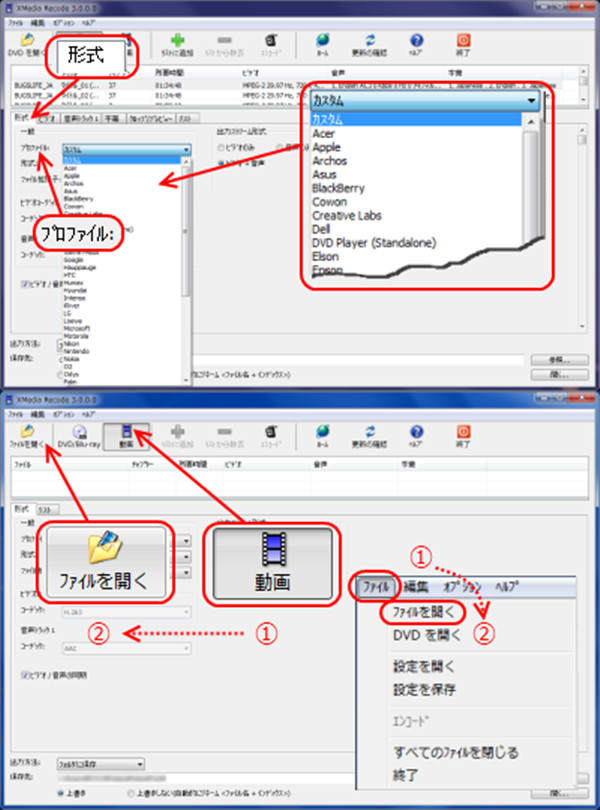
ス テップ1 XMedia Recode画面左上のコマンドボタンを選択状態にしてファイルを開くをクリック又はメニューバーより「ファイル」→「ファイルを開く」を選択してメディ アファイルを取り込む。又は、変換したいファイルを、ウィンドウに直接ドラッグ&ドロップしてもOK。
ステップ2 出力設定の「形式」を選 択しプロファイルリストよりプロファイルを選択する。目的のメディアがプロファイルにない場合は「カスタム」を選択して、出力形式、ファイル拡張子、ビデ オコーデック、オーディオコーデック、ビデオサイズ、アスペクト比などの設定をする必要がある。プロファイルを使用している場合は基本的にデフォルトのま までもOK。
※ 複数のファイルを変換する場合で、登録したファイル全てを同じフォーマットに変換する場合は、リストに登録したファイル全てを選択状態にする。
ス テップ3 映像設定、音声トラック1、字幕、クロップ/プレビュー、チャプター編集、タグ、リストなどの変換設定が準備されているので、必要に応じて、各 タブをクリック設定してください。設定できたら、ツールバー上にある「リストに追加」ボタンをクリックする。複数のファイルを同時に変換する場合で、最初 に全てのファイルを選択状態にしておかなかった場合は、ほかのファイルを選択状態にし、再度変換設定を行う。
ステップ4 画面下部にある保存先で、変換したファイルの出力先フォルダを指定する。「参照」ボタンを押し、ファイルの出力先フォルダを選択する。
ステップ5:ツールバー上のエンコードボタンをクリックして、XMedia Recodeで動画を変換することが始める。
XMedia Recodeの使い方ガイド:DVDをiPhoneに取り込み
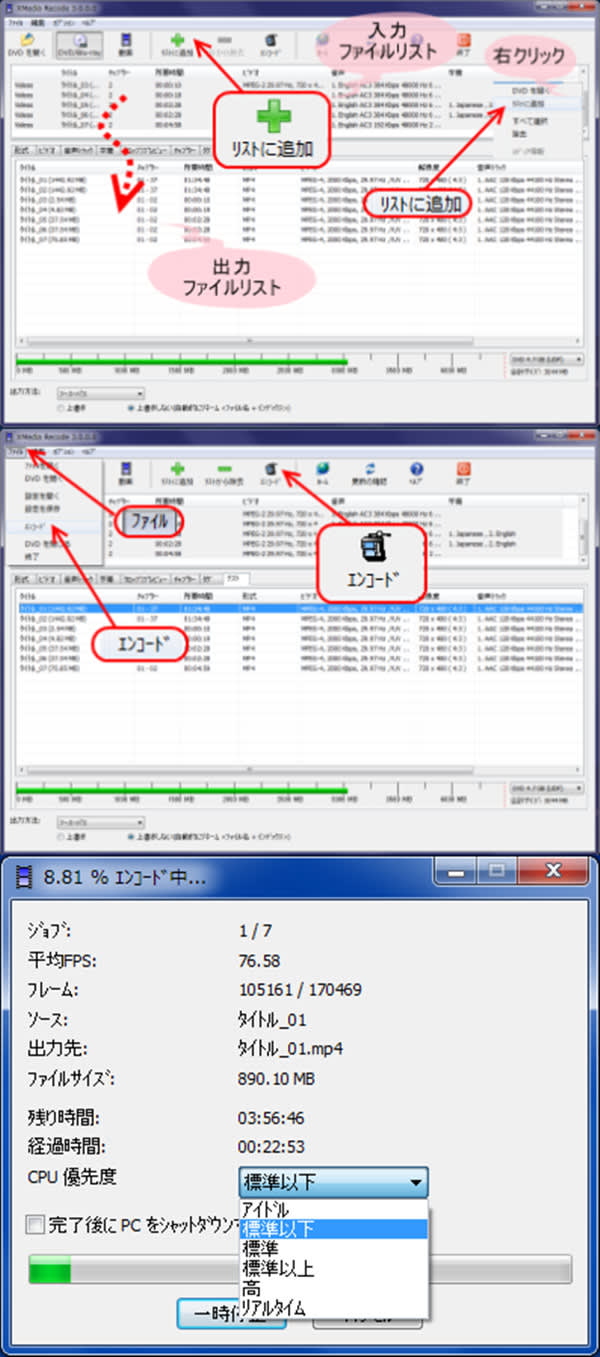
ステップ1 変換させたいムービーDVDをセットしてXMedia Recode画面左上のツールバー上の「DVDを開く」をクリックする。
ステップ2 DVDドライブを選択して「開く」をクリックする。因みにローカルにコピー保存したVOBファイルも直接開ける。
ス テップ3 しばらくして分析が終わるとDVD詳細が表示される。ここで「リスト追加」をクリックする。エンコードするムービーの形式は、とりあえず今回は 「Apple」の「iPhone 4H.264 960×640 1640kbps」のファイル拡張子mp4を選択している。リストタブを開いて先ほどの ムービーがリストに追加されていることを確認する。これで準備OK。
ステップ4 画面下部にある保存先で、変換したファイルの出力先フォルダを指定する。「参照」ボタンを押し、ファイルの出力先フォルダを選択する。
ステップ5:ツールバー上のエンコードボタンをクリックして、XMedia RecodeでDVDをiPhoneに取り込むことが始める。
こ の記事ではXMedia Recode評判(メリット&デメリット)、XMedia Recodeのダウンロード、XMedia Recodeのインストール、XMedia Recodeの使い方ガイド(XMedia Recodeで動画を変換とXMedia RecodeでDVDをiPhoneに取り込み)に関する一通りの機能を紹介した。どう思っているの?使いやすいと感じる人は多いだろう。フリーソフト XMedia Recode 3.2.3.6を使いこなせるようになると、この記事をご参照ください。

